Items die u verwijdert, worden verplaatst naar de mappen Verwijderde items of Prullenbak, maar worden pas definitief verwijderd als deze mappen zijn geleegd. Na verloop van tijd kan de inhoud van de map Verwijderde items een grote hoeveelheid ruimte op uw computer of e-mailserver in beslag nemen.
Outlook kan worden geconfigureerd om de map Verwijderde items automatisch te leegmaken of u kunt de map op elk gewenst moment handmatig leegmaken.
Opmerking: als u eenMicrosoft 365- , Outlook.com- of Exchange-account gebruikt, hebt u een map Verwijderde items . Als u een ander type account gebruikt (zoals Gmail of Yahoo of een ander e-mailaccount), krijgt uw map de naam Prullenbak .
De map Verwijderde items handmatig leegmaken
Klik in de mappenlijst met de rechtermuisknop op de map Verwijderde items of de map Prullenbak en selecteer Vervolgens Map leegmaken.
De map Verwijderde items automatisch leegmaken
-
Selecteer het bestand > Opties.
-
Selecteer Geavanceerd en schakel onder Outlook Start en Exit het selectievakje De map Verwijderde items leegmaken bij afsluiten in.
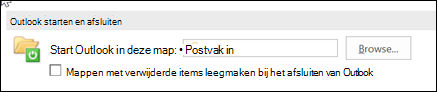
-
Als u een melding wilt ontvangen voordat de map Verwijderde items automatisch wordt geleegd, schuift u omlaag op het scherm Geavanceerde opties naar de sectie Overige en schakelt u het selectievakje Vragen om bevestiging voordat items definitief worden verwijderd in.
Zie ook
Wanneer u berichten verwijdert in Outlook, worden de berichten verplaatst naar de prullenbak . Items in deze map blijven ruimte innemen op de vaste schijf en, als uw account zo is ingesteld dat kopieën van berichten op de e-mailserver worden bewaard, in het postvak van uw account. Als u wat schijfruimte en postvakruimte wilt vrijmaken, kunt u de map Prullenbak leegmaken.
Als u meerdere e-mailaccounts hebt, hebt u een prullenbak voor elk account.
-
Houd Control ingedrukt en selecteer vervolgens in de mappenlijst de map Prullenbak .
-
Selecteer Map leegmaken.
Notities:
-
Sommige soorten e-mailaccounts, zoals Windows Live Hotmail-accounts, leegmaken automatisch de map Prullenbak op vooraf gedefinieerde tijdstippen.
-
Met sommige e-mailaccounts kunt u in Outlook een planning instellen om de prullenbak regelmatig te legen.
-
IMAP-accounts bieden diverse opties voor de manier waarop verwijderde items worden opgeslagen en weergegeven. U kunt voorkeuren instellen door in het menu Extra te klikken op Accounts en het IMAP-account te selecteren in de lijst met accounts. Klik op Geavanceerd, klik op het tabblad Mappen en selecteer vervolgens de gewenste opties naast Prullenmand.
-
Zie ook
Een bericht verplaatsen of kopiëren tussen mappen










